💾 프로젝트 마지막 상태 다운로드
- 지난 강에서 영상과 다르게 진행한 부분이 있는 경우 위 폴더에서 시작합니다.
- 압축 푼 뒤 VS Code로
git-practice(폴더 안 폴더 주의) 폴더 열어주세요.
1. github.com 살펴보기
- Git으로 관리되는 프로젝트의 원격 저장소
-
👑 오픈소스의 성지
- Git, VS Code, Tensorflow, React 등 살펴보기
2. 가입하고 토큰 만들기
Sign Up으로 가입 후 로그인
-
Personal access token 만들기
- 우측 상단의 프로필 -
Settings Developer SettingsPersonal access tokens-Generate new tokenrepo및 원하는 기능에 체크, 기간 설정 뒤Generate token- 토큰 안전한 곳에 보관해 둘 것
- 우측 상단의 프로필 -
-
토큰 컴퓨터에 저장하기
-
윈도우 가이드
Windows 자격 증명 관리자Windows 자격 증명선택git:https://github.com자격 정보 생성- 사용자명과 토큰 붙여넣기
-
Keychain Access앱 실행github의인터넷 암호항목 선택-
사용자명(
계정칸)과 토큰(암호 보기누른 뒤 오른쪽 칸) 붙여넣기- ⭐ 키체인 관련 팝업이 먼저 뜨면 맥 로그인 암호를 입력해주세요.
-
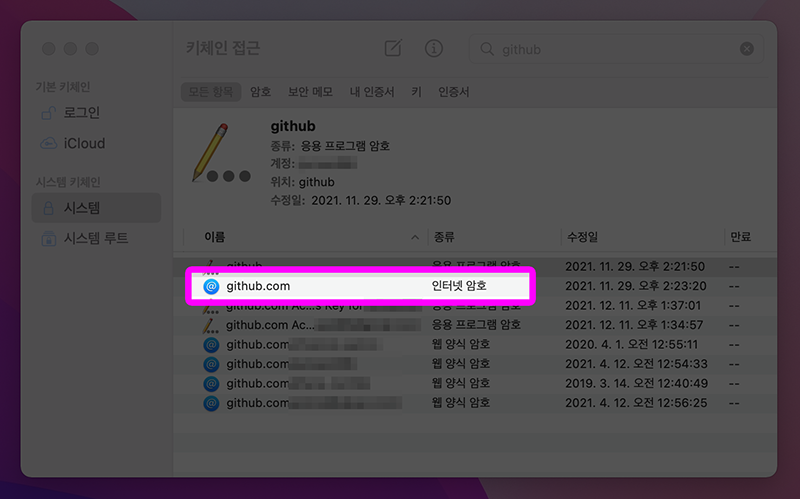
맥에서 Keychain Access에 github 항목이 없다면?
아직 맥에서(GitHub 사이트가 아닌 터미널 등에서) GitHub 로그인을 해보지 않은 경우입니다.
일단 이 부분을 넘기고 4번부터 마저 진행하신 다음
다음 강을 진행하시면 push 명령어 ( 다음 페이지 세 번째 명령 ) 사용시
터미널에서 토큰(패스워드)을 입력하라고 요구할 것입니다.
그 때 토큰을 입력하면 키체인에 해당 항목이 생기고 토큰도 자동등록될 것입니다.
-
소스트리에도 추가
맥에서 소스트리에 계정 설정하기설정>계정탭 >추가버튼- 인증방식은
베이직, 프로토콜은HTTPS로 설정 - 사용자명(GitHub 아이디)와 암호(토큰) 설정
- 아래의 두 스크린샷 참조
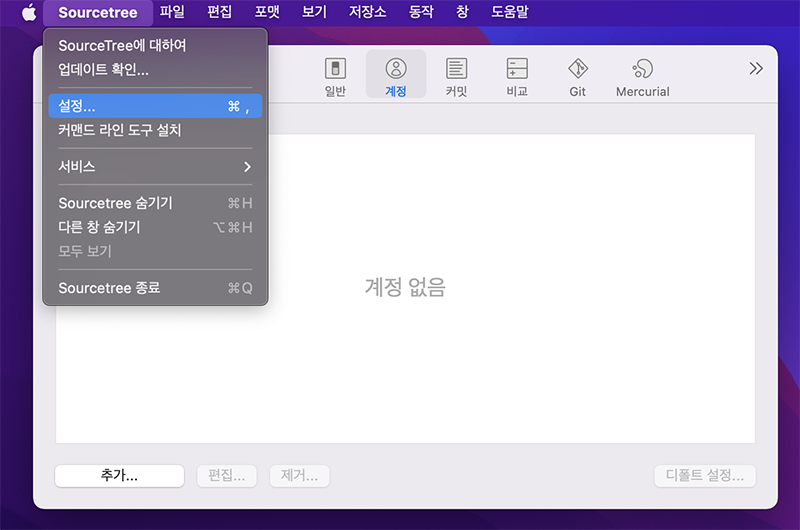
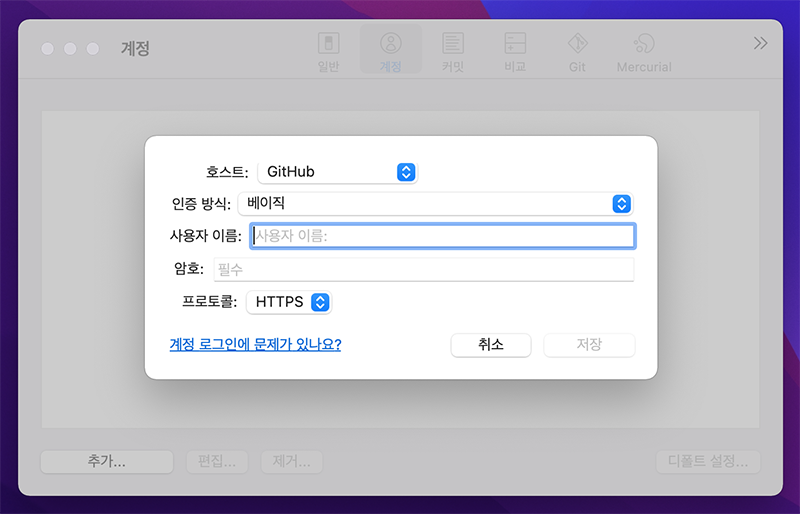
-
GitHub에 새 Repository 생성
Public: 모두에게 보일 수 있는 프로젝트Private: 허용된 인원만 볼 수 있는 프로젝트
-
협업할 팀원 추가
-
레포지토리의
Settings-Collaborators-
Manage Access가Collaborators로 바뀌었습니다. - (이러한 메뉴명은 이후로도 변경될 수 있습니다.)
-
Add people
-